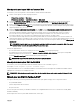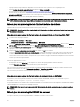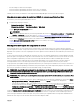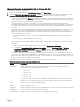Users Guide
Mise à jour du micrologiciel CMC via l'interface Web
Pour mettre à jour le micrologiciel du contrôleur CMC en utilisant l'interface Web CMC :
1. Dans le volet de gauche, accédez aux pages suivantes :
• Présentation du châssis → Mise à jour
•
Présentation du châssis → Contrôleur de châssis → Mise à jour
2. Sur la page Mise à jour du micrologiciel, dans la section Micrologiciel CMC, sélectionnez les composants requis dans la
colonne
Mettre à jour les cibles du contrôleur CMC à mettre à jour, puis cliquez sur Appliquer la mise à jour CMC.
3. Dans le champ Image du micrologiciel, entrez le chemin d'accès au chier image du micrologiciel sur la station de gestion ou le
réseau partagé, ou bien cliquez sur Parcourir pour accéder à l'emplacement du chier. Le chier image du micrologiciel du CMC
s'appelle par défaut fx2_cmc.bin.
4. Cliquez sur Lancer la mise à jour du micrologiciel, puis sur Oui. La section Avancement de la mise à jour du micrologiciel
fournit des informations sur l'état de mise à jour du micrologiciel. Un indicateur d'état apparaît sur la page pendant le
téléversement du chier d'image. La durée du transfert de chier varie en fonction du débit de la connexion. Lorsque le
processus de mise à jour interne démarre, la page est automatiquement actualisée et le chronomètre de mise à jour du
micrologiciel s'ache. Pour en savoir plus sur les diérents états de micrologiciel, voir l'Aide en ligne.
5. Au cours des dernières étapes de mise à jour du micrologiciel du CMC, la session du navigateur et la connexion au CMC sont
temporairement perdues car le CMC n’est pas connecté au réseau. Vous devez vous connecter après quelques minutes, une fois
que le CMC a redémarré. Après la réinitialisation du CMC, la nouvelle version du micrologiciel s’ache sur la page
Mise à jour du
micrologiciel.
REMARQUE : Après la mise à jour du micrologiciel, supprimez les chiers du cache du navigateur Web. Pour savoir
comment eacer le cache du navigateur Web, voir son aide en ligne.
Instructions supplémentaires :
• Au cours d'un transfert de chier, ne cliquez pas sur l'icône Actualiser ou ne changez pas de page.
• Pour annuler le processus, sélectionnez l'option Annuler le transfert de chier et la mise à jour. Cette option est disponible
uniquement pendant un transfert de chier.
• Le champ État de la mise à jour ache l'état de mise à jour du micrologiciel.
REMARQUE : Le processus de mise à jour peut prendre quelques minutes.
Mise à jour du micrologiciel CMC via RACADM
Pour mettre à jour le micrologiciel CMC à l'aide de RACADM, utilisez la sous-commande fwupdate .
Par exemple, racadm fwupdate <options> <firmware image>.
Pour plus d'informations sur les commandes RACADM, voir le Guide de référence de la ligne de commande RACADM de Chassis
Management Controller pour PowerEdge FX2/FX2s.
REMARQUE : Exécutez la commande de mise à jour du micrologiciel via une seule session racadm à distance à la fois.
Mise à jour du CMC à l'aide de DUP
Vous pouvez mettre à jour le micrologiciel du CMC à l’aide de DUP (Dell Update Package) via les composants suivants :
• Proxy RACADM d’iDRAC
• Système d’exploitation du serveur lame
• Lifecycle Controller
Pour en savoir plus sur la mise à jour de CMC via l’iDRAC, voir le Integrated Dell Remote Access Controller User’s Guide (Guide
d’utilisation d'iDRAC).
Avant de poursuivre la mise à jour du CMC à l’aide de DUP, vériez que :
41